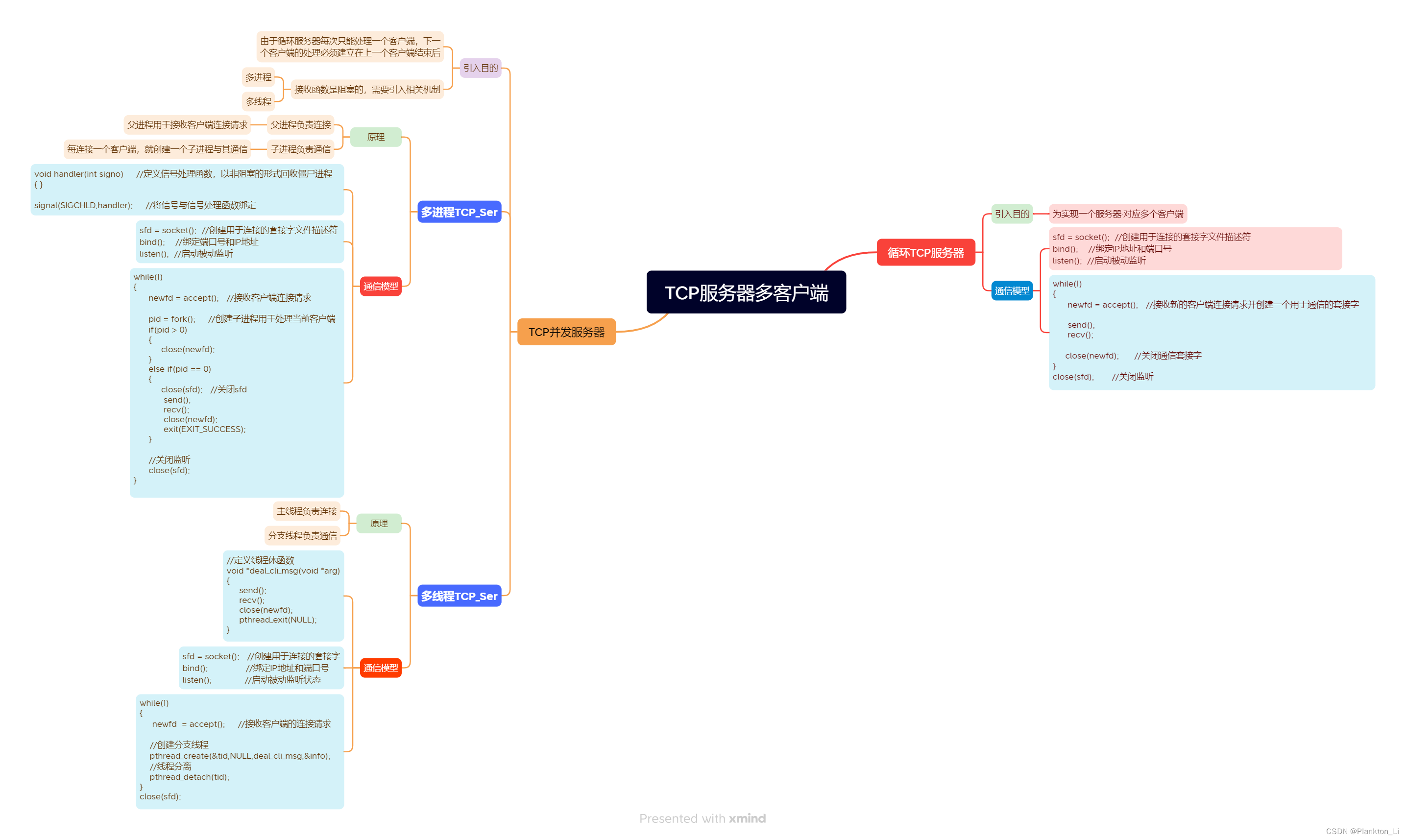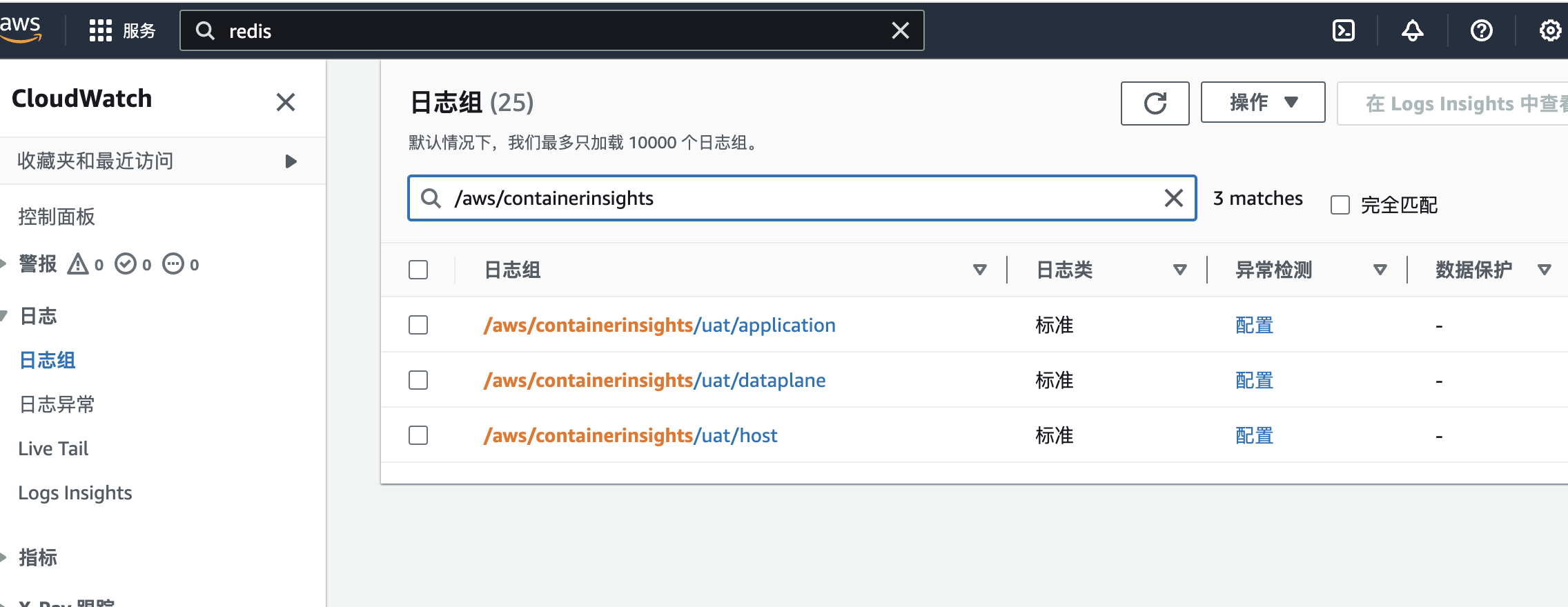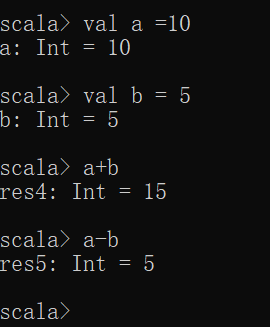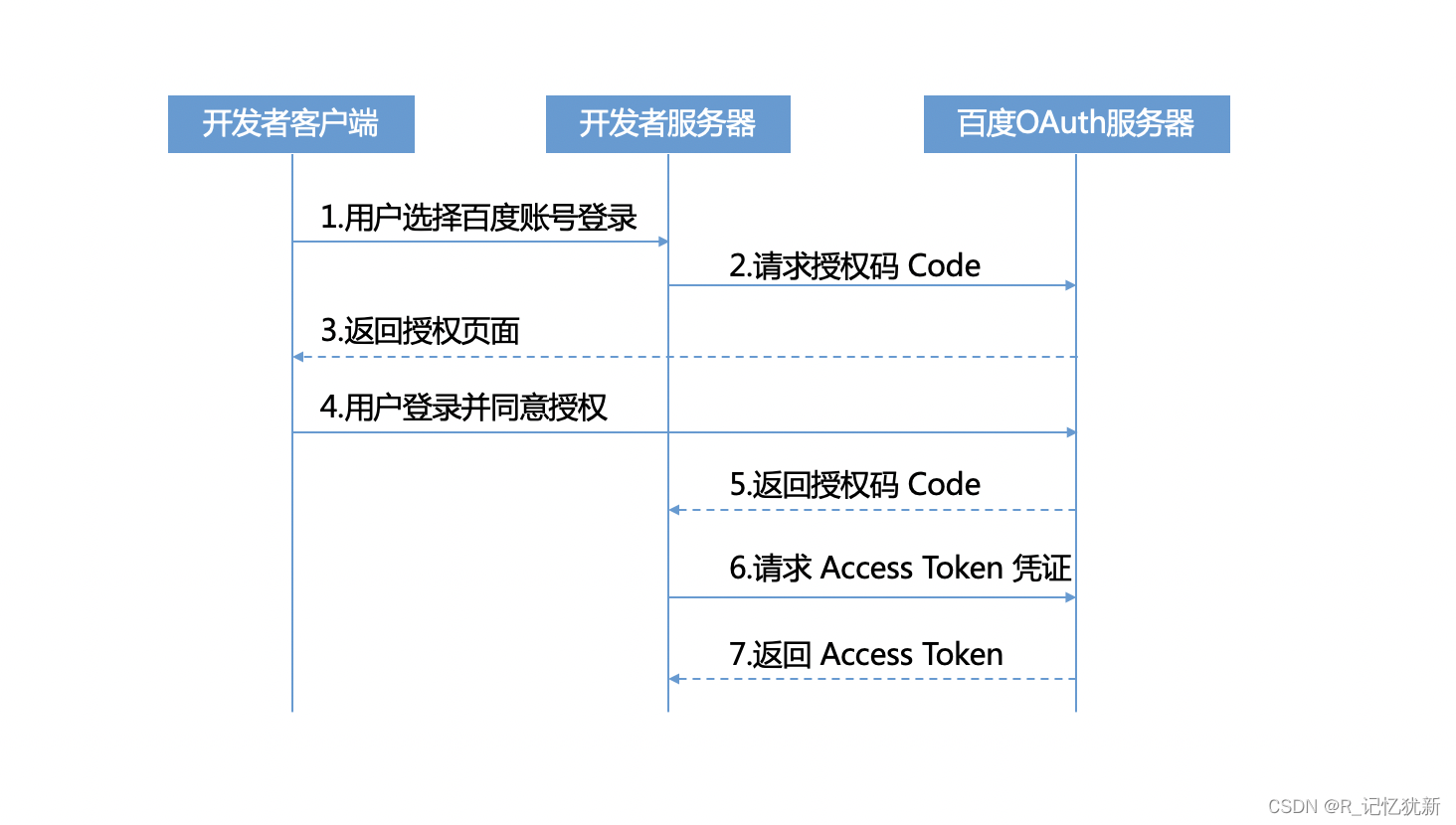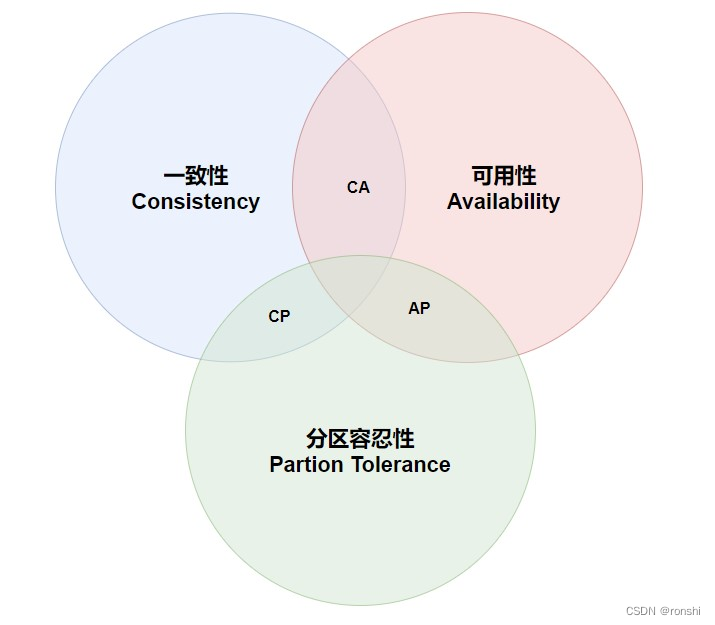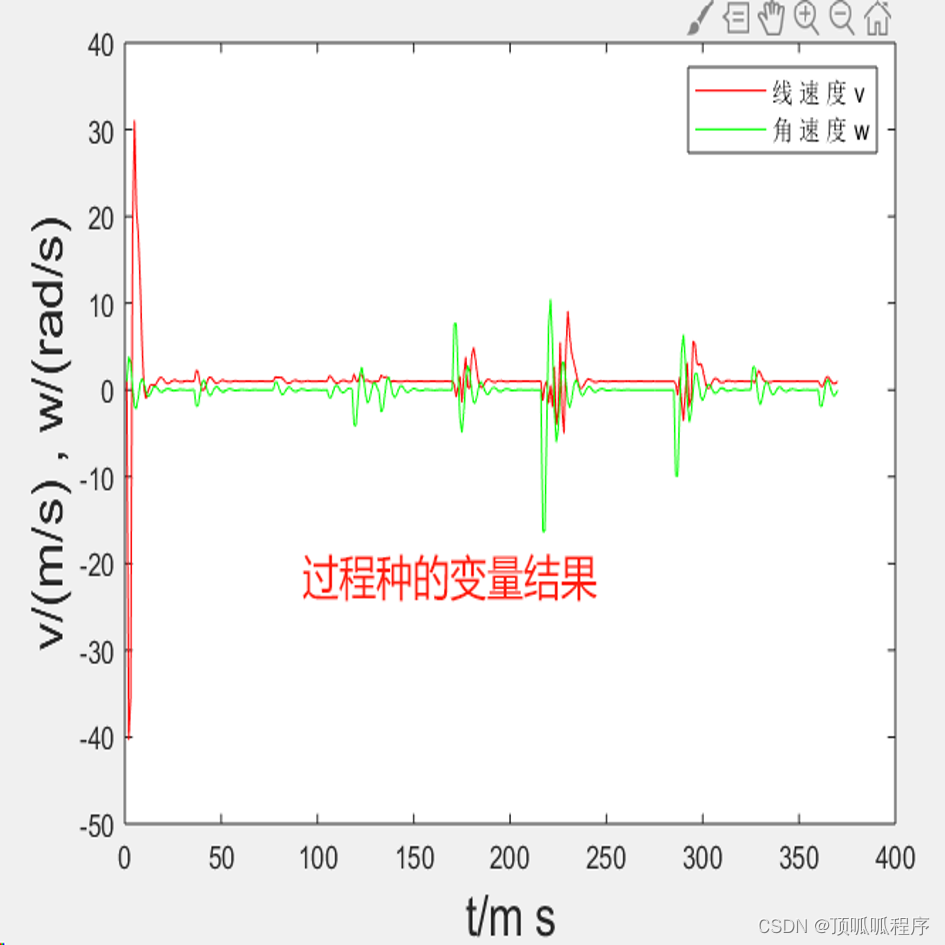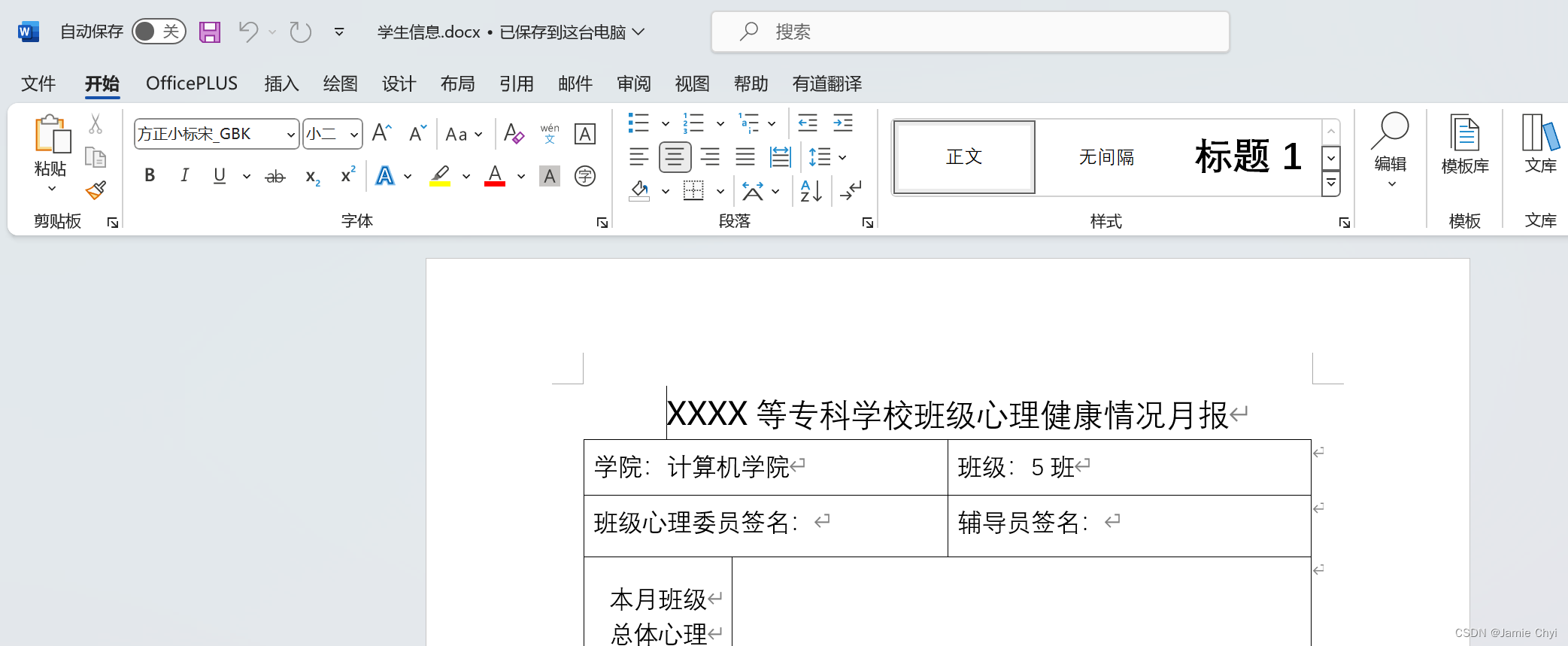Docker
1. 初识 Docker
快速构建、运行、管理应用的工具
1.1 安装
删除已有的 docker 版本
sudo yum remove docker \docker-client \docker-client-latest \docker-common \docker-latest \docker-latest-logrotate \docker-logrotate \docker-engine
安装所需的软件包
首先安装 yum 工具
yun install -y yum-utils
安装成功后,配置 yum 源(阿里)
yum-config-manager --add-repo https://mirrors.aliyun.com/docker-ce/linux/centos/docker-ce.repo
清华源
https://mirrors.aliyun.com/docker-ce/linux/centos/docker-ce.repo
安装 Docker
yum install docker-ce docker-ce-cli containerd.io docker-buildx-plugin docker-compose-plugin
校验安装
docker -v
docker images
images 会出现错误,代表 docker 还没有启动
启动和校验
# 启动 docker
systemctl start docker# 关闭
systemctl stop docker# 重启
systemctl restart docker# 开机自启
systemctl enable docker# 不报错说明安装成功
docker ps
配置镜像加速器
阿里云为例:镜像容器服务 -> 镜像工具 -> 镜像加速器
您可以通过修改daemon配置文件/etc/docker/daemon.json来使用加速器
sudo mkdir -p /etc/docker
sudo tee /etc/docker/daemon.json <<-'EOF'
{"registry-mirrors": ["https://****.mirror.aliyuncs.com"]
}
EOF
sudo systemctl daemon-reload
sudo systemctl restart docker
2. Docker 使用
2.1 部署 MYSQL
docker run -d --name mysql -p 3307:3306 -e TZ=Asia/Shanghai -e MYSQL_ROOT_PASSWORD=123456 mysql# 3307:3306 映射端口:容器端口
# netstat -ntlp 查看所有端口
问题
# docker 暂停
docker stop mysql# docker 删除
docker rm mysql
# 进入容器# docker exec -it 容器号或名 /bin/bash
docker exec -it b30062adc08c /bin/bash
# 或
docker exec -it mysql /bin/bash# 进入 mysql
mysql -uroot -p# 查看信息
select host,user,plugin,authentication_string from mysql.user;#更新mysql> use mysql;
mysql> alter user 'root'@'%' identified with mysql_native_password by '123456';
mysql> flush privileges;
mysql> select host,user,plugin,authentication_string from mysql.user;
2.2 镜像和容器
当我们利用Docker安装应用时,Docker会自动搜索并下载应用镜像(image)。镜像不仅包含应用本身,还包含应用运行所需要的环境、配置、系统函数库。Docker会 在运行镜像时创建一个隔 离环境,称为容器(container) 。
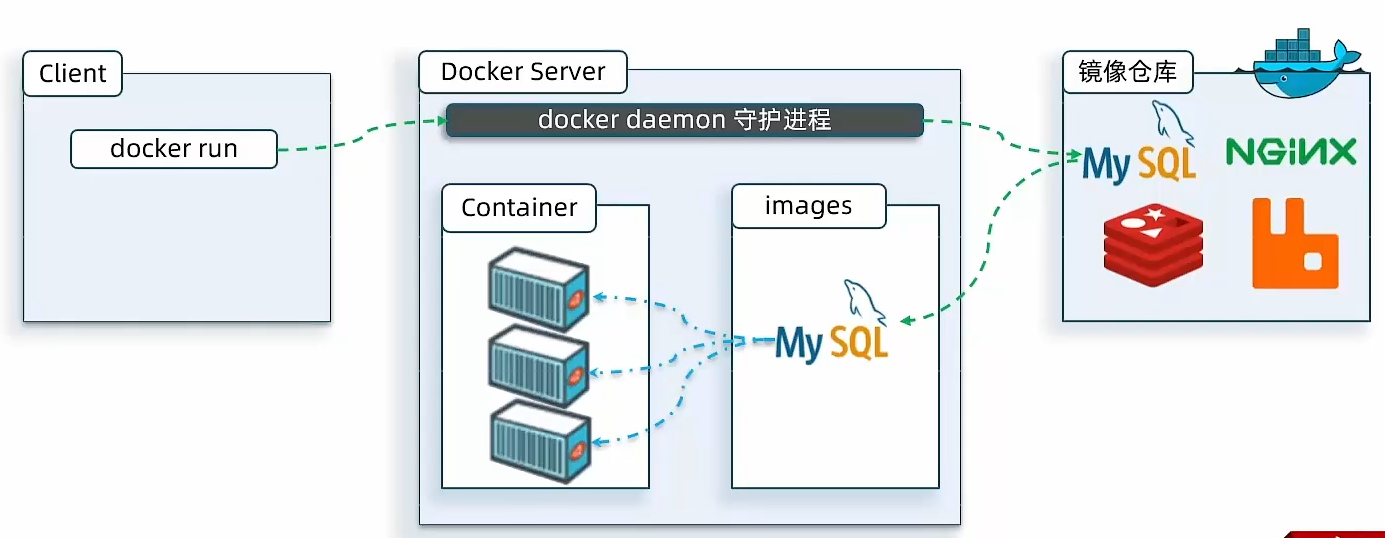
2.3 常用命令
run 命令
docker run -d \
--name mysql \
-p 3307:3306 \
-e TZ=Asia/Shanghai \
-e MYSQL_ROOT_PASSWORD=123456 \
mysql
- run:创建并运行
- –name:容器名称
- -p:端口映射,docker端口:容器端口
- -e:envouriment,环境变量,具体看文档
镜像名称结构
- Repository:TAG,例 mysql:5.7
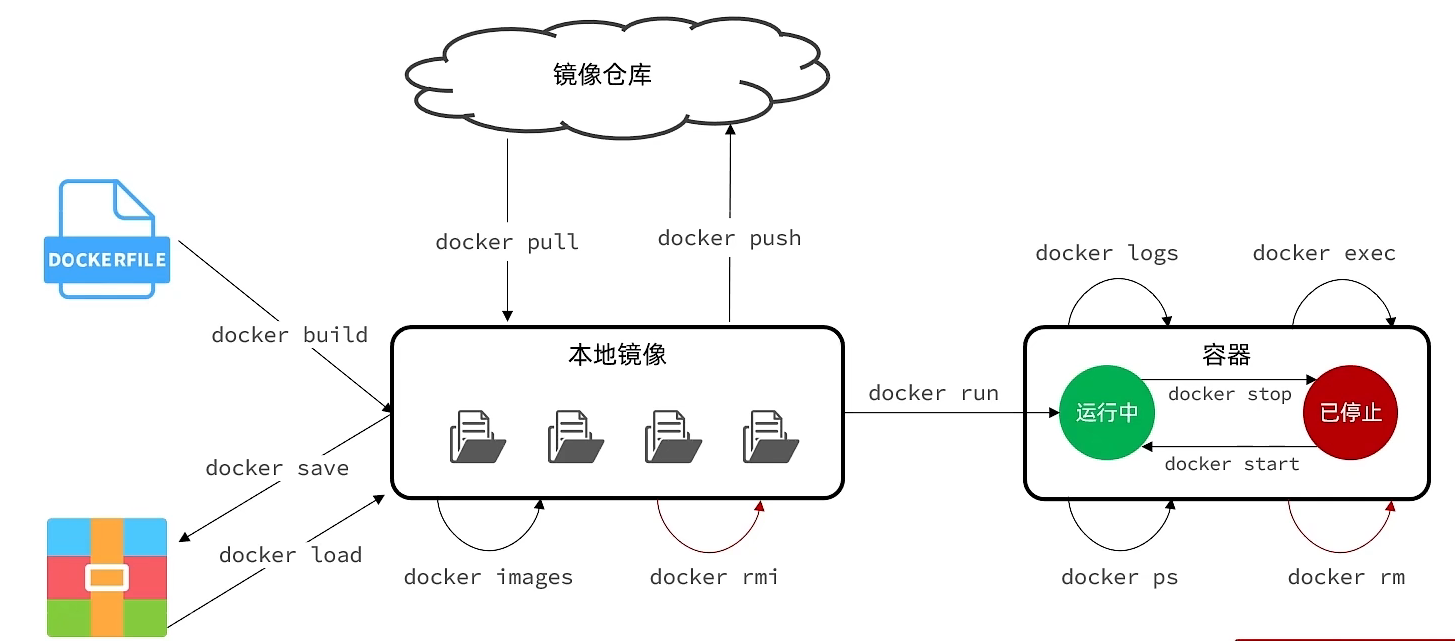
注意
-
rmi:删除镜像
-
rm:删除容器
-
exec:进入容器内部操作
docker exec -it <容器名> bash
2.4 数据卷
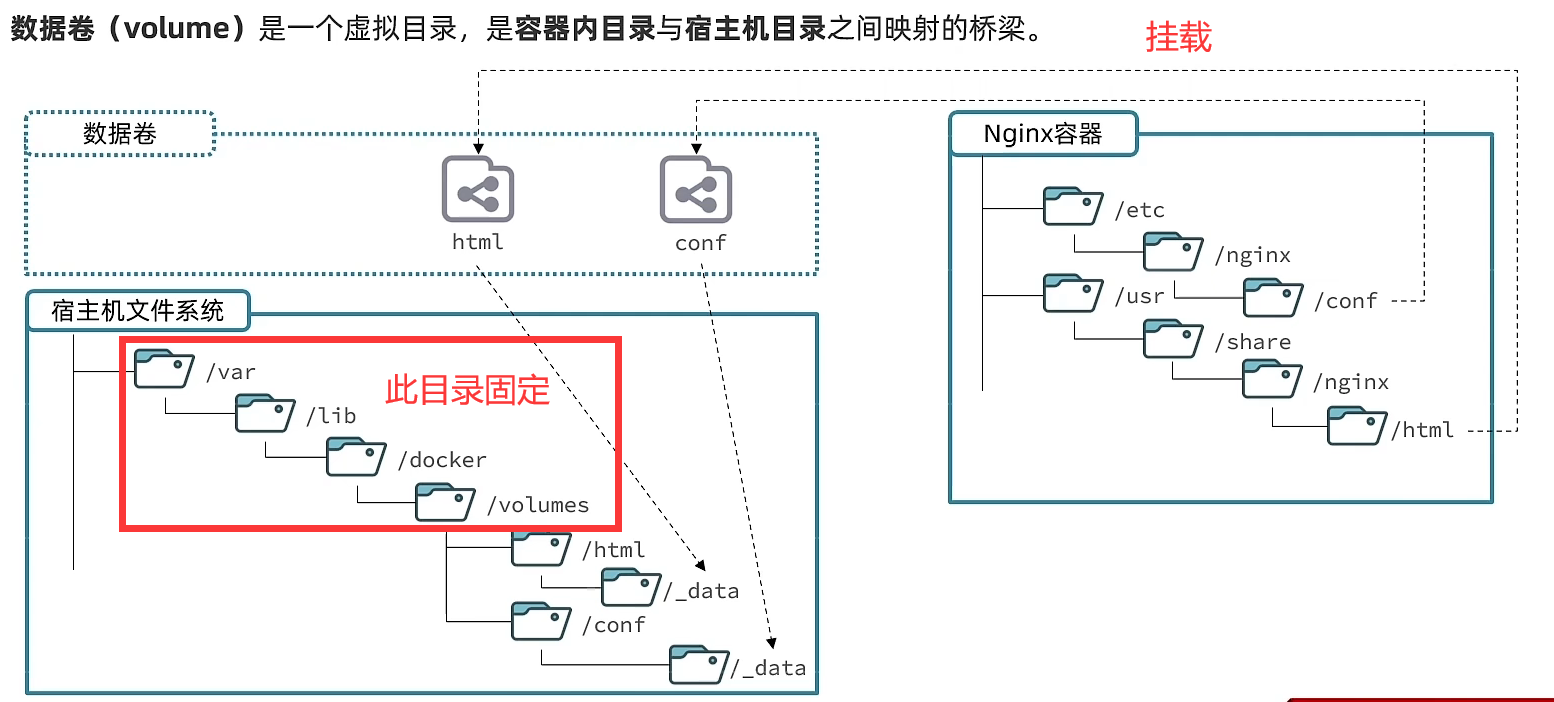
| 命令 | 说明 |
|---|---|
| docker volume create | 创建数据卷 |
| docker volume ls | 查看所有数据卷 |
| docker volume rm | 删除指定数据卷 |
| docker volume inspect <卷名> | 查看某个数据卷详情 |
| docker volume prune | 清除数据卷 |
# 可以使用 help 命令查看参数详情
docker volume --help
注意
-
必须在 docker run -v 数据卷名(这里可用绝对路径):容器内目录 时才能挂载映射,已经创建好的容器不可挂载
-
当创建容器时,如果挂载了数据卷且数据卷不存在,会自动创建
doucker run -d --name nginx -p 80:80 -v html:/usr/share/nginx/html(需求目录) nginx
2.5 自定义镜像
2.5.1 镜像结构
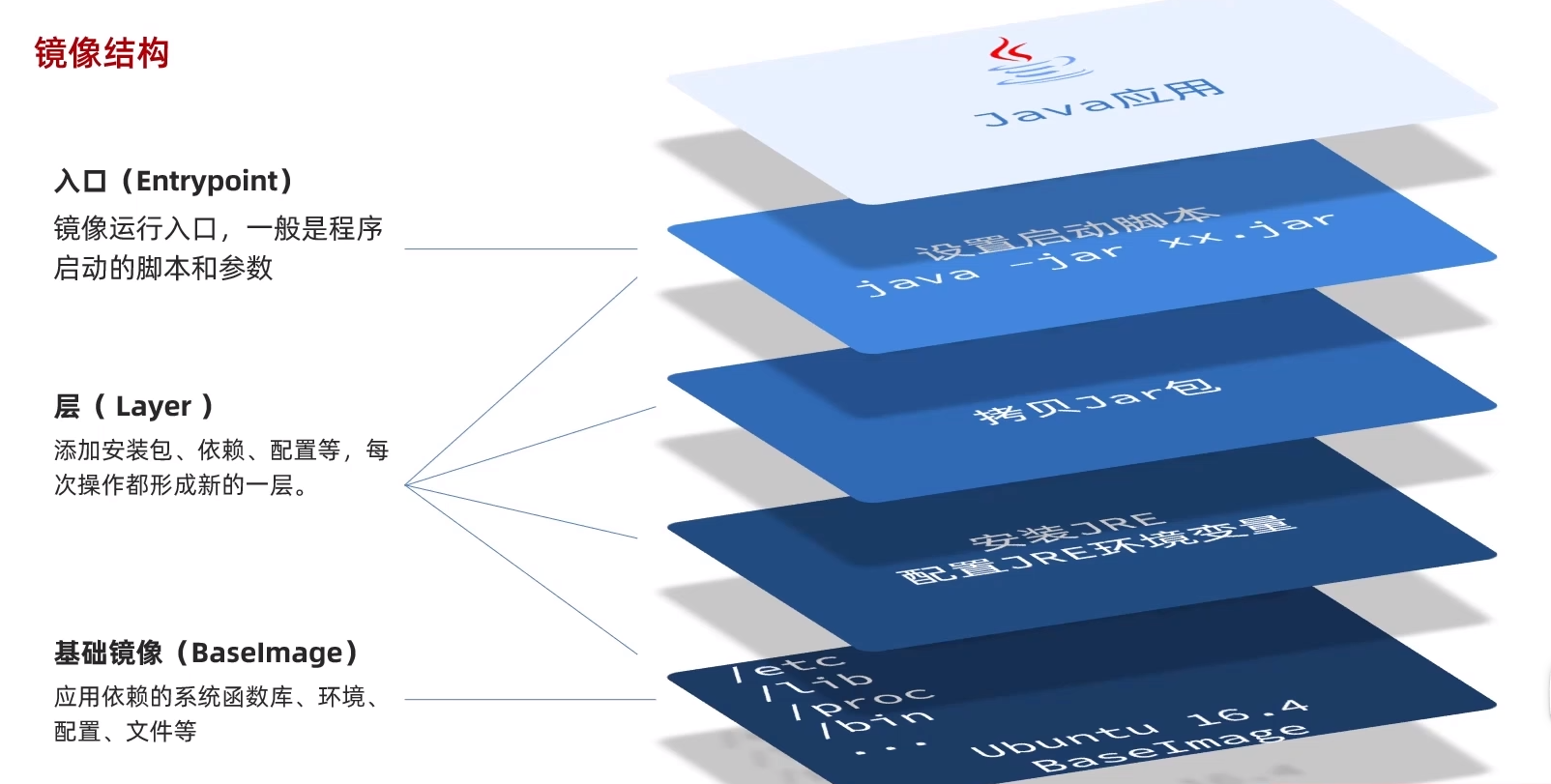
2.5.2 Dockerfile
# 基础镜像
FROM openjdk:11.0-jre-buster
# 设定时区
ENV TZ=Asia/Shanghai
RUN timedatectl set-timezone $TZ
# 拷贝jar包
COPY docker-demo. jar /app.jar
# 入口
ENTRYPOINT ["java","-jar","/app.jar"]
# 构建 docker
docker build -t myImage:1.0 .
- -t:镜像起名,格式(镜像名:版本号,默认latest)
- 。:是指Dockerfile所在目录,如果就在当前目录就是 . 。
2.6 网络
加入自定义网络的容器才可以通过容器名互相访问
| 命令 | 说明 |
|---|---|
| docker network create | 创建网络 |
| docker network ls | 查看所有网络 |
| docker network rm | 删除指定网络 |
| docker network prune | 清除未使用网络 |
| docker network connect | 使指定容器加入某网络 |
| docker network disconnect | 脱离某网络 |
| docker network inspect | 查看网络信息 |
# 创建
docker network create yuxuan# 查看
docker network ls# mysql容器加入yuxuan网络
docker network connect yuxuan mysql
docker run -d --name mysql -p 3306:3306 --network yuxuan mysql